
Αυτό το λογισμικό θα διατηρήσει τα προγράμματα οδήγησης σας σε λειτουργία και σε λειτουργία, διατηρώντας έτσι ασφαλή από συνηθισμένα σφάλματα υπολογιστή και αστοχία υλικού. Ελέγξτε όλα τα προγράμματα οδήγησης τώρα σε 3 εύκολα βήματα:
- Κατεβάστε το DriverFix (επαληθευμένο αρχείο λήψης).
- Κάντε κλικ Εναρξη σάρωσης για να βρείτε όλα τα προβληματικά προγράμματα οδήγησης.
- Κάντε κλικ Ενημέρωση προγραμμάτων οδήγησης για να λάβετε νέες εκδόσεις και να αποφύγετε δυσλειτουργίες του συστήματος.
- Το DriverFix έχει ληφθεί από το 0 αναγνώστες αυτόν τον μήνα.
Η ασφάλεια στο διαδίκτυο είναι πολύ σημαντική, επομένως η Microsoft δημιούργησε πολλές δυνατότητες που έχουν σχεδιαστεί για προστασία Windows 10 χρήστες. Οι τοποθεσίες δικτύου είναι μία από αυτές τις λειτουργίες και σήμερα θα σας εξηγήσουμε ποιες είναι οι τοποθεσίες δικτύου και πώς λειτουργούν.
Ποιες είναι οι τοποθεσίες δικτύου και πώς λειτουργούν στα Windows 10;
Όπως αναφέρθηκε προηγουμένως, οι τοποθεσίες δικτύου έχουν σχεδιαστεί για να προστατεύουν τον υπολογιστή σας κατά τη σύνδεση σε διαφορετικά δίκτυα. Έχουμε γράψει εν συντομία για τις τοποθεσίες δικτύου στο
πώς να προστατεύσετε τη συσκευή σας Windows 10 σε δημόσιο δίκτυο Wi-Fi άρθρο, οπότε ίσως θελήσετε να ελέγξετε αυτό το άρθρο για μερικές επιπλέον συμβουλές ασφαλείας.Οι τοποθεσίες δικτύου εισήχθησαν στα Windows Vista και με την πάροδο των ετών η Microsoft βελτίωσε και βελτίωσε αυτήν τη δυνατότητα. Αυτή η δυνατότητα έφτασε στα Windows 10 και λειτουργεί σχεδόν το ίδιο όπως σε προηγούμενες εκδόσεις των Windows.
Η τοποθεσία δικτύου είναι βασικά ένα προφίλ με ορισμένες ρυθμίσεις που σχετίζονται με την ανακάλυψη δικτύου και την κοινή χρήση αρχείων. Όταν έχετε πρόσβαση σε ένα συγκεκριμένο δίκτυο για πρώτη φορά, τα Windows 10 θα σας ζητήσουν να επιλέξετε ένα από τα τρία προφίλ: οικιακό δίκτυο, δίκτυο εργασίας και δημόσιο δίκτυο. Κάθε ένα από αυτά τα προφίλ έρχεται με διαφορετικές ρυθμίσεις βελτιστοποιημένες για συγκεκριμένες συνθήκες.
Για παράδειγμα, η επιλογή οικιακού δικτύου έχει σχεδιαστεί για δίκτυα που εμπιστεύεστε πλήρως. Αυτή η επιλογή παρέχεται με τις περισσότερες ρυθμίσεις ενεργοποιημένες, ώστε να μπορείτε να βλέπετε εύκολα άλλους υπολογιστές που είναι συνδεδεμένοι σε αυτό το δίκτυο. Εκτός από τη δυνατότητα προβολής άλλων συσκευών σε αυτό το δίκτυο, μπορείτε επίσης να δημιουργήσετε ή να εγγραφείτε Οικιακή ομάδα και κοινή χρήση αρχείων εύκολα με άλλες συσκευές στο δίκτυό σας.
Το προφίλ δικτύου εργασίας συνοδεύεται από τις ίδιες ρυθμίσεις που σας επιτρέπουν να βλέπετε άλλες συσκευές στο δίκτυό σας, αλλά σε αντίθεση με το προφίλ οικιακού δικτύου, χρησιμοποιώντας το προφίλ εργασίας δεν θα μπορείτε να δημιουργήσετε ή να συμμετάσχετε σε οικιακές ομάδες.
Το τελευταίο προφίλ είναι Δημόσιο δίκτυο και αυτό το προφίλ δεν σας επιτρέπει να βλέπετε άλλους υπολογιστές συνδεδεμένους στο ίδιο δίκτυο. Ταυτόχρονα, άλλοι υπολογιστές δεν θα μπορούν να δουν τον υπολογιστή σας επίσης, επομένως θα πρέπει να είστε σχετικά προστατευμένοι από κακόβουλους χρήστες. Εφόσον η κοινή χρήση αρχείων είναι απενεργοποιημένη για αυτό το προφίλ, κακόβουλοι χρήστες στο ίδιο δίκτυο δεν θα μπορούν να μοιράζονται μαζί σας τυχόν δυνητικά επιβλαβή αρχεία. Όπως μπορείτε να δείτε, αυτό το προφίλ είναι ιδιαίτερα χρήσιμο εάν βρίσκεστε σε διαδικτυακή καφετέρια ή εάν χρησιμοποιείτε δίκτυο Wi-Fi σε οποιαδήποτε δημόσια τοποθεσία μαζί με πολλούς άλλους άγνωστους χρήστες.
- ΔΙΑΒΑΣΤΕ ΕΠΙΣΗΣ: Απαντούμε: Τι είναι μια διεύθυνση IP και πώς να τη χρησιμοποιήσετε;
Πρέπει να αναφέρουμε ότι μπορείτε εύκολα να αλλάξετε τις ρυθμίσεις τοποθεσιών δικτύου ακολουθώντας αυτά τα βήματα:
- Τύπος Κλειδί Windows + S και εισάγετε δίκτυο. Επιλέγω Κέντρο δικτύου και κοινής χρήσης από τη λίστα αποτελεσμάτων.
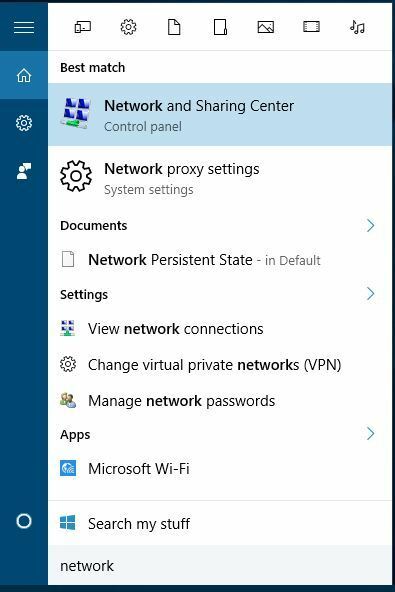
- Μια φορά Κέντρο δικτύου και κοινής χρήσης ανοίγει, κάντε κλικ στο Αλλαγή σύνθετων ρυθμίσεων κοινής χρήσης.
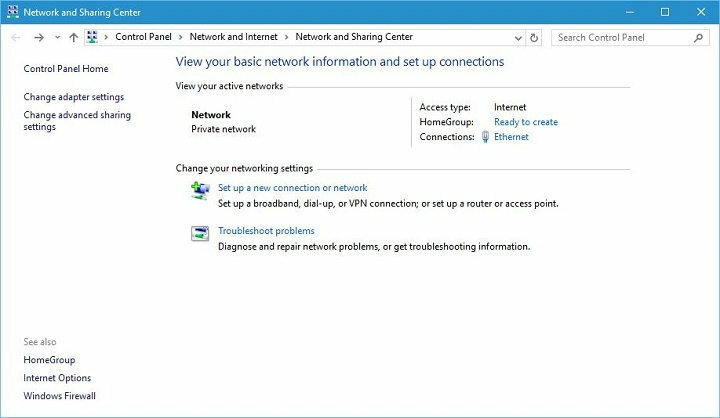
Τώρα θα πρέπει να δείτε τις ρυθμίσεις δικτύου για όλα τα διαθέσιμα προφίλ. Θα παρατηρήσετε ότι υπάρχουν δύο ομάδες προφίλ, ιδιωτικά που περιλαμβάνουν προφίλ δικτύου εργασίας και σπιτιού και ομάδα επισκεπτών ή δημόσιων.
Στην ιδιωτική ομάδα, η πρώτη επιλογή είναι το Network Discover. Ενεργοποιώντας αυτήν τη δυνατότητα επιτρέπετε στον υπολογιστή σας να εμφανίζεται από άλλες συσκευές δικτύου στο δίκτυό σας. Εάν βρίσκεστε σε οικιακό δίκτυο και αναγνωρίζετε όλες τις συσκευές στο δίκτυό σας, μπορείτε να ενεργοποιήσετε ελεύθερα αυτήν τη λειτουργία.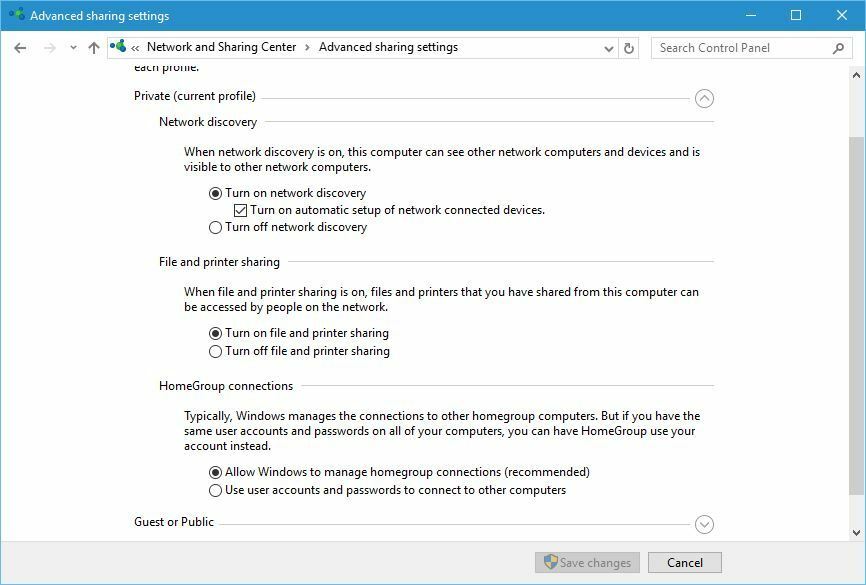
Στη συνέχεια στη λίστα μας είναι Αρχείο και εκτυπωτής μοιρασιά. Αυτή η δυνατότητα σάς επιτρέπει να ενεργοποιήσετε την κοινή χρήση αρχείων και εκτυπωτών με άλλες συσκευές δικτύου. Και πάλι, εάν αναγνωρίσετε όλες τις συσκευές στο τοπικό σας δίκτυο, μπορείτε να ενεργοποιήσετε αυτήν τη δυνατότητα.
Η τελευταία επιλογή είναι οι συνδέσεις HomeGroup και αυτή η δυνατότητα σάς επιτρέπει να διαχειριστείτε τις συνδέσεις σας Homegroup. Από προεπιλογή, τα Windows διαχειρίζονται τις συνδέσεις Homegroup για εσάς, αλλά αν θέλετε μπορείτε να χρησιμοποιήσετε λογαριασμούς χρήστη και κωδικούς πρόσβασης για να συνδεθείτε σε άλλους υπολογιστές.
Η ομάδα επισκεπτών ή δημόσιων έχει μόνο δύο επιλογές και αυτές οι επιλογές είναι η ανακάλυψη δικτύου και η κοινή χρήση αρχείων και εκτυπωτών. Δεδομένου ότι έχουμε ήδη εξηγήσει πώς λειτουργούν και οι δύο αυτές επιλογές, δεν χρειάζεται να εξηγήσουμε ξανά.
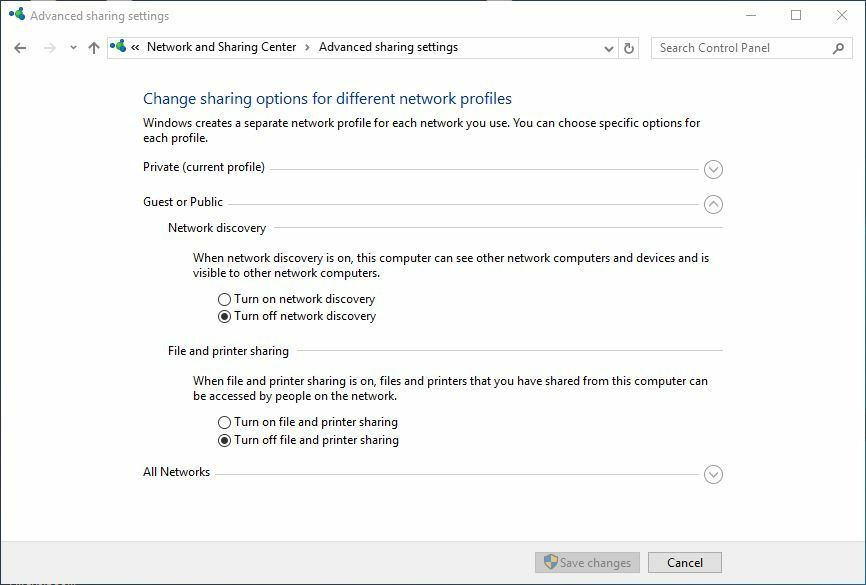
Τελευταία στη λίστα μας είναι η ομάδα Όλα τα δίκτυα και η πρώτη διαθέσιμη επιλογή είναι Δημόσια κοινή χρήση φακέλων. Ενεργοποιώντας αυτήν την επιλογή επιτρέπετε σε άλλα άτομα σε αυτό το δίκτυο να έχουν πρόσβαση σε αρχεία που είναι αποθηκευμένα στον δημόσιο φάκελο. Από προεπιλογή, αυτή η επιλογή είναι ενεργοποιημένη.
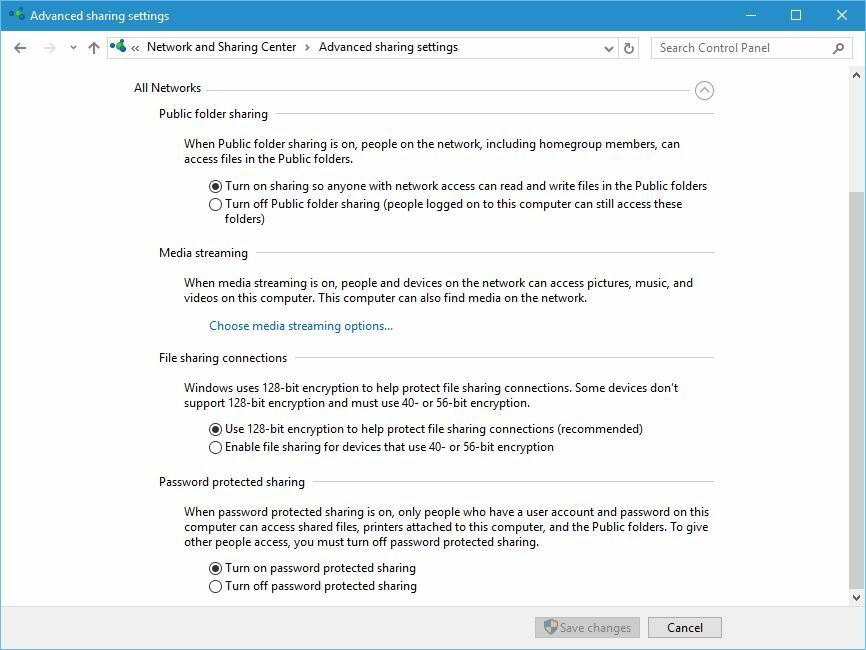
Επόμενη επιλογή είναι η ροή πολυμέσων και μπορείτε να ενεργοποιήσετε αυτήν την επιλογή για να επιτρέψετε σε άλλα άτομα και συσκευές να έχουν πρόσβαση σε εικόνες, μουσική και βίντεο στον υπολογιστή σας. Επιπλέον, χρησιμοποιώντας αυτήν την επιλογή επιτρέπετε στον υπολογιστή σας να βρίσκει πολυμέσα στο δίκτυο.
Οι συνδέσεις κοινής χρήσης αρχείων σάς επιτρέπουν να επιλέξετε τη μέθοδο κρυπτογράφησης για κοινή χρήση αρχείων. Από προεπιλογή χρησιμοποιείται κρυπτογράφηση 128-bit, αλλά μπορείτε να μεταβείτε σε κρυπτογράφηση 40 ή 56-bit εάν οι συσκευές σας δεν υποστηρίζουν κρυπτογράφηση 128-bit.
Η τελευταία επιλογή είναι η κοινή χρήση με προστασία με κωδικό πρόσβασης. Αυτή είναι μια από τις πιο σημαντικές επιλογές, διότι επιτρέπει μόνο στους χρήστες που γνωρίζουν τον κωδικό πρόσβασης του υπολογιστή σας να έχουν πρόσβαση στα αρχεία ή τον εκτυπωτή σας. Εάν ο χρήστης δεν έχει τον κωδικό πρόσβασής σας, δεν θα μπορεί να δει τα Δημόσια αρχεία σας ή οποιοδήποτε από τα κοινόχρηστα αρχεία σας.
Οι τοποθεσίες δικτύου είναι σημαντική δυνατότητα των Windows 10 και ελπίζουμε να καταλάβετε λίγο καλύτερα πώς λειτουργούν οι τοποθεσίες δικτύου και πώς να τις χρησιμοποιήσετε για την προστασία του υπολογιστή σας.
ΔΙΑΒΑΣΤΕ ΕΠΙΣΗΣ:
- Επιδιόρθωση: «Λείπουν καταχωρίσεις μητρώου για τις υποδοχές των Windows για τη σύνδεση δικτύου» στα Windows 10
- Επιδιόρθωση: Δεν είναι δυνατή η σύνδεση των Windows 10 σε αυτό το δίκτυο
- Επιδιόρθωση: Ο προσαρμογέας δικτύου Realtek δεν βρέθηκε μετά την αναβάθμιση των Windows 10
- Απαντούμε: Τι είναι το PowerShell στα Windows 10 και πώς να το χρησιμοποιήσετε;
- Επιδιόρθωση: Κωδικός σφάλματος «0x80070035» στο εσωτερικό δίκτυο των Windows


